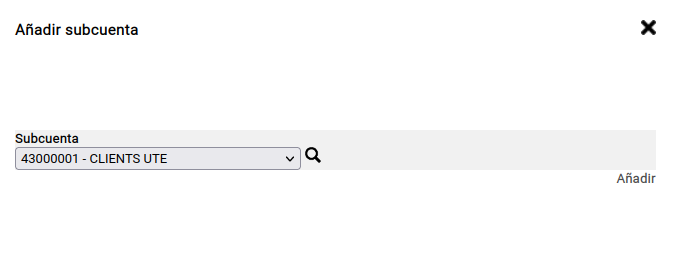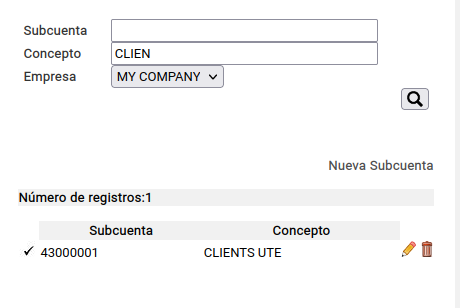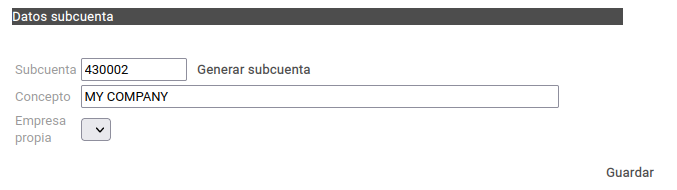Diferencia entre revisiones de «¿Cómo asignar una subcuenta a una empresa?»
(Página creada con «Antes que nada, para poder configurar las subcuentas de una empresa, nos dirigimos a la ficha de la empresa desde la agenda. Una vez allí, nos vamos a la pestaña ''<b>Tra…») |
|||
| Línea 1: | Línea 1: | ||
| − | Antes | + | Antes de nada, para poder configurar las subcuentas de una empresa, nos dirigimos a la ficha de la empresa desde la agenda. Una vez allí, nos vamos a la pestaña ''<b>Transacciones</b>'' y en <b>Subcuentas</b> clickamos en el lápiz de la derecha del todo. |
[[Archivo:Añadirsubcuenta.png|1100px]] | [[Archivo:Añadirsubcuenta.png|1100px]] | ||
Revisión del 09:25 12 may 2023
Antes de nada, para poder configurar las subcuentas de una empresa, nos dirigimos a la ficha de la empresa desde la agenda. Una vez allí, nos vamos a la pestaña Transacciones y en Subcuentas clickamos en el lápiz de la derecha del todo.
Se nos abrirá una nueva ventana para añadir una subcuenta a la empresa.
Si la subcuenta que queremos añadir no sale en el selector, la buscamos con la lupa. Podemos buscar por número de subcuenta o por concepto.
Una vez encontrada, seleccionamos la subcuenta con el check negro de la izquierda.
Volveremos a la ventana inicial, pero en el selector ya aparecerá la subcuenta que hemos elegido. Clickamos en añadir subcuenta.
Si la subcuenta que queremos añadir a la empresa no esta creada, deberemo clikar en el +. Se nos abrirà una nueva ventana para poder crear la subcuenta.
Asignamos un número y un concepto a la nueva subcuenta y guardamos. Automáticamente esta nueva subcuenta estará asignada a la empresa.